Reklama
Jeśli kiedykolwiek przewinąłeś listę procesów uruchomionych w Menedżerze zadań, być może natrafiłeś na wpis o nazwie WSAPPX. Jest godny uwagi z dwóch powodów: jego dziwne imię może budzić podejrzenia, i to często zużywa dużo procesora Jak naprawić wysokie użycie procesora w systemie WindowsCzy Twój komputer cierpi na wysokie zużycie procesora do 100%? Oto jak naprawić wysokie zużycie procesora w systemie Windows 10. Czytaj więcej i zasoby dyskowe.
Jesteśmy tutaj, aby wyjaśnić, co WSAPPX proces polega na tym, do czego służy i jak radzić sobie z wysokim zużyciem dysku i procesora.
Co to jest WSAPPX?
WSAPPX to proces, który obsługuje nowe aplikacje Universal Czy jesteś zdezorientowany terminologią aplikacji Windows?Czy zastanawiałeś się kiedyś, jaka jest różnica między aplikacją, programem lub oprogramowaniem? A może aplikacja Windows jest nowoczesna, uniwersalna, czy zwykła prosta? Nie jesteś sam. Pozwól nam wyjaśnić! Czytaj więcej oraz Microsoft Store (wcześniej Windows Store) w Windows 8 i 10. Ponieważ te nowoczesne / uniwersalne aplikacje nie istniały w systemie Windows 7 i wcześniejszych, proces ten nie będzie widoczny w tych wersjach systemu Windows.
Możesz go znaleźć, otwierając Menedżera zadań (naciśnij Ctrl + Shift + Esc). Wybierz Procesy i przewiń do samego końca.
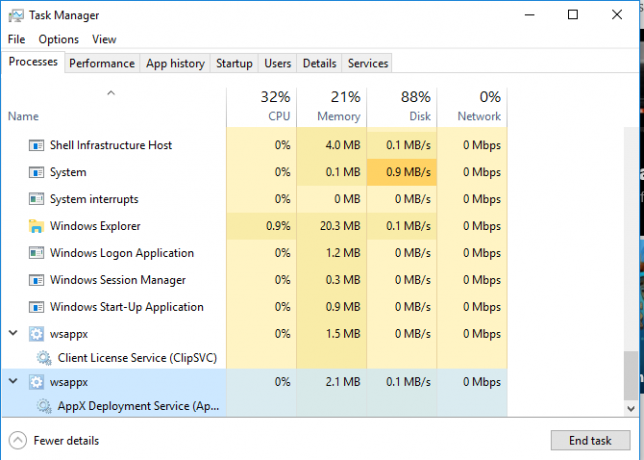
Proces obejmuje dwa podprocesy, które można zobaczyć, rozwijając je w Menedżerze zadań. W systemie Windows 8 istnieje podproces o nazwie WSServicelub Usługa Sklepu Windows. W systemie Windows 10 znajdziesz zasadniczo identyczny proces jak ClipSVC, skrót od Usługa licencji klienta.
Obejmuje to zarówno Windows 10, jak i Windows 8 AppXSVC, Usługa wdrażania AppX.
Co robią te procesy?
To wszystko wydaje się skomplikowane, ale tak naprawdę nie jest. Według ich wpisów w Usługi płyta, ClipSVC i WSService oba „zapewniają obsługę infrastruktury Microsoft Store”. Jeśli je wyłączysz, aplikacje Sklepu nie będą działać, ponieważ te procesy obsługują licencjonowanie. Zostały zaprojektowane w celu ochrony przed piractwem dla aplikacji ze Sklepu Windows (jeśli coś takiego istnieje).
Drugi proces AppXSVC, działa w celu wdrażania aplikacji. Oznacza to, że działa za każdym razem, gdy instalujesz, usuwasz lub aktualizujesz aplikację Store. Jego nazwa pochodzi od rozszerzenia pliku dla aplikacji Sklepu, AppX. I odwrotnie, tradycyjne oprogramowanie komputerowe zwykle działa z pliku wykonywalnego o rozszerzeniu EXE.
Podobnie jak aplikacje na Androida (z APK rozszerzenie pliku), możesz pobierać pliki AppX z dowolnego miejsca i sideload je na komputerze Jak sideload aplikacje na Windows 8 i 10Sklep Windows nie jest jedynym miejscem, w którym można uzyskać uniwersalne aplikacje. Pokażemy, jak instalować aplikacje ze źródeł zewnętrznych za pomocą PowerShell lub menu Ustawienia. Czytaj więcej . Może to jednak narazić Cię na złośliwe oprogramowanie, jeśli nie będziesz ostrożny.
Ponieważ wszystkie te podprocesy działają w trybie głównym WSAPPX proces, zobaczysz wzrost jego użycia, gdy którykolwiek z nich jest aktywny.
Dlaczego WSAPPX używa tak wielu zasobów?
W większości przypadków WSAPPX będzie aktywny tylko wtedy, gdy będziesz za pomocą Microsoft Store Najlepsze aplikacje Microsoft Store dla systemu Windows 10Aplikacje Microsoft Store dla systemu Windows 10 przeszły długą drogę. Oto nasz wybór najlepszych aplikacji dla systemu Windows 10, zarówno bezpłatnych, jak i płatnych. Czytaj więcej . Wystarczy otworzyć i przeglądać, aby rozpocząć proces. Pobierając aplikację lub instalując aktualizację, naturalnie zużyje więcej zasobów, ponieważ potrzebuje ich do procesu instalacji.
Podczas instalowania tradycyjnego oprogramowania komputerowego procesy instalacyjne również zajmują zasoby. Jednak zamiast działać pod WSAPPX proces, zobaczysz wpis nowego programu uderzający w procesor i dysk.
Jeśli nigdy nie korzystasz ze sklepu Microsoft Store lub nowoczesnych aplikacji, nadal widzisz WSAPPX aktywne, prawie na pewno wynika to z aktualizacji aplikacji w tle. Na szczęście możesz temu zapobiec.
Jak zatrzymać automatyczne aktualizowanie aplikacji
Wyłączanie automatycznych aktualizacji aplikacji Store Jak wyłączyć automatyczne aktualizacje aplikacji w systemie Windows 10Dezaktywowanie aktualizacji systemu nie jest zalecane. Ale jeśli to konieczne, oto jak to zrobić w systemie Windows 10. Czytaj więcej jest proste.
Rodzaj sklep w menu Start i otwórz Microsoft Store wejście. Tutaj kliknij trzy kropki Menu ikonę w prawym górnym rogu, a następnie wybierz Ustawienia. W menu Ustawienia przełączaj Aktualizuj aplikacje automatycznie suwak do Poza.

Zapobiegnie to aktualizacji aplikacji, chyba że ręcznie je uruchomisz. Aby sprawdzić dostępność aktualizacji, kliknij Menu ponownie i wybierz Pliki do pobrania i aktualizacje. Uderz w Pobierz uaktualnienia przycisk, aby je sprawdzić, i zainstaluj je według własnego uznania.
W menu Ustawienia możesz także chcieć wyłącz irytujące automatyczne odtwarzanie filmów.
Ale czy korzystam z jakichkolwiek nowoczesnych aplikacji?
To prawda, że większość użytkowników systemu Windows to przyzwyczajony do normalnych programów komputerowych i Microsoft Store jest pełen niepotrzebnych aplikacji. Ale sklep nadal zawiera wspaniałe oferty 10 aplikacji Windows Store, o których istnieniu nie wiedziałeśWielkie nazwiska w końcu weszły do Sklepu Windows. Może nie zdajesz sobie sprawy, jak dobrze się stało. Pozwól nam pokazać, co przegapiłeś. Czytaj więcej .
Nawet jeśli nie pobrałeś żadnych nowych aplikacji, wiele wbudowanych aplikacji systemu Windows 10 jest solidnych. Aplikacja Xbox jest idealne dla graczy, Kalkulator jest teraz nowoczesną aplikacją, a aplikacje Zdjęcia i Poczta są przyzwoitymi ustawieniami domyślnymi jeśli ich nie wymieniłeś 7 Więcej domyślnych aplikacji Windows, które należy wymienićWindows zawiera wiele domyślnych programów, ale możesz znaleźć lepsze alternatywy dla wielu narzędzi. Oto siedem innych, które powinieneś rozważyć zamianę. Czytaj więcej . Dlatego jeśli użyjesz któregokolwiek z tych (lub inne, takie jak Pogoda, Kalendarz i Ludzie 12 Zaniedbane aplikacje Windows 10 i dlaczego musisz je wypróbowaćByć może nie znasz wielu domyślnych aplikacji w systemie Windows 10 lub nie doceniłeś ich przydatności. Zebraliśmy kilkanaście aplikacji, które mogą zmienić Twój sposób pracy, a my pokażemy Ci, jak to zrobić. Czytaj więcej ), zobaczysz dodatkowe wykorzystanie z WSAPPX.
Ponieważ aplikacje są główną częścią systemu Windows 10, nie zalecamy wyłączania automatycznych aktualizacji chyba że zatrzymają twój system. Dla większości osób pamiętanie o ręcznym sprawdzaniu dostępności aktualizacji jest trudne.
Usuwanie Bloatware i zatrzymywanie aplikacji działających w tle
Nie należy wyłączać automatycznych aktualizacji, ale możesz podjąć kilka kroków, aby uniemożliwić uruchamianie aplikacji ze Sklepu, gdy ich nie chcesz.
Pierwszy to usuwanie aplikacji typu bloatware z systemu Jak łatwo usunąć Bloatware z systemu Windows 10Windows 10 ma własny zestaw wstępnie zainstalowanych aplikacji. Spójrzmy na metody, których możesz użyć, aby usunąć nadmuchiwane oprogramowanie z komputera i zdjąć system Windows 10. Czytaj więcej . Jak zapewne zauważyłeś, system Windows 10 zawiera niektóre wstępnie zainstalowane śmieci Candy Crush Saga. Jeśli nigdy nie będziesz w to grać, nie chcesz, aby aktualizowała się w tle i marnowała zasoby.
Możesz odwiedzić Ustawienia> Aplikacje> Aplikacje i funkcje przeglądać wszystko zainstalowane na komputerze. Kliknij aplikację i wybierz Odinstaluj oczyścić to. Jeśli masz wiele aplikacji do usuwania śmieci, sprawdź nasz przewodnik po masowym usuwaniu programów typu bloatware Masz dość bloatware? Jak usunąć aplikacje ze sklepu Windows 10W przypadku systemu Microsoft Windows 10 to bankomat. Dzięki przyszłym aktualizacjom więcej aplikacji zostanie wstępnie zainstalowanych i promowanych w menu Start. Pozwól nam pokazać, jak łatwo usunąć wstępnie zainstalowane aplikacje ze Sklepu Windows. Czytaj więcej .

Po przycięciu listy będziesz mieć tylko te aplikacje, na których Ci zależy. Kolejnym krokiem, który powinieneś zrobić, jest uniemożliwiając uruchamianie aplikacji w tle 9 Funkcje systemu Windows 10, które można bezpiecznie wyłączyćWindows 10 jest pełen funkcji, ale wiele z nich jest niepotrzebnych. Oto jak bezpiecznie przycinać niechciane funkcje z systemu Windows 10 w celu usprawnienia działania. Czytaj więcej . Odwiedzić Ustawienia> Prywatność> Aplikacje w tle przełączać to dla poszczególnych aplikacji.
Jeśli wyłączysz aplikację w tle, nie będzie ona mogła sprawdzać nowych powiadomień ani wykonywać żadnych innych czynności, gdy z niej nie korzystasz. Możesz wyłączyć te, których nigdy nie używasz, ale uważaj, aby nie wyłączyć poczty jeśli używasz go jako podstawowej aplikacji e-mail 5 najlepszych darmowych klientów e-mail na komputer stacjonarnyChcesz najlepszego darmowego klienta e-mail? Zebraliśmy najlepsze oprogramowanie do obsługi poczty e-mail dla systemów Windows, Mac i Linux, które nie kosztuje ani grosza. Czytaj więcej , na przykład. Możesz także przełączyć suwak u góry ekranu, aby całkowicie wyłączyć aplikacje w tle.

Nie mogę zabić tego procesu?
Windows rozważa WSAPPX istotny proces systemowy. Tak więc, jeśli spróbujesz zakończyć go za pomocą Menedżera zadań, ostrzeże Cię, że zakończenie procesu może spowodować niestabilność systemu Windows.

Gdy jednak i tak zakończyliśmy proces, system Windows zgłosił błąd, ale nie wykazywał żadnych oznak niestabilności.
Nie masz żadnej kontroli nad tym, kiedy WSAPPX zaczyna się i kończy. Wyskakuje, gdy zajdzie taka potrzeba (jeśli przeglądasz Sklep lub wchodzisz w interakcję z aplikacjami) i zamknie się, gdy skończysz. Podobnie jak w przypadku innych procesów systemowych, nie musisz zarządzać tym mikromanią. Windows sam sobie radzi z przetwarzaniem procesów, a powyższe kroki powinny zadbać o wszelkie wysokie zużycie zasobów widoczne w WSAPPX.
Jeśli nadal masz problemy, po wypróbowaniu tych rozwiązań może być konieczne wykonać rozwiązywanie problemów ponieważ same aplikacje Store prawdopodobnie nie stanowią problemu. Zacząć od nasze wskazówki dotyczące naprawy sklepu Microsoft Store Jak naprawić sklep Windows i jego aplikacje w systemie Windows 10Czy miałeś kiedyś problemy w systemie Windows 10 z otwarciem Sklepu lub jednej z aplikacji? Jest to powszechny problem i zaokrągliliśmy kroki, aby pomóc Ci to naprawić. Czytaj więcej .
Czy masz problemy z WSAPPX?
To wszystko, co należy wiedzieć o WSAPPX i co powoduje, że korzysta z zasobów. Ponieważ jest on powiązany z aplikacjami Microsoft Store, usunięcie tych, których nie używasz, zapobieganie uruchamianiu aplikacji w tle i wyłączanie automatycznych aktualizacji (jeśli chcesz posunąć się tak daleko) powinno je wyłączyć.
Pamiętaj, że działający proces systemowy to normalna część działania systemu Windows Wpływ sprzętu i oprogramowania na wydajność systemu WindowsTeoretycznie 32-bitowe oprogramowanie może przewyższać swój 64-bitowy odpowiednik, w zależności od konfiguracji sprzętowej. Brzmi skomplikowanie? Jesteśmy tutaj, aby mieć sens i pomóc Ci uzyskać najlepszą wydajność Twojego systemu. Czytaj więcej , i nie powinieneś wariować, chyba że WSAPPX stale zużywa duże ilości zasobów.
Czy widziałeś, że WSAPPX zużywa więcej zasobów niż powinno? Czy korzystasz z aplikacji Sklepu lub wyrzuciłeś je z komputera? Powiedz nam w komentarzach!
Ben jest zastępcą redaktora i menedżerem postów sponsorowanych w MakeUseOf. On trzyma B.S. w Computer Information Systems z Grove City College, gdzie ukończył Cum Laude i z wyróżnieniem w swojej specjalności. Lubi pomagać innym i jest pasjonatem gier wideo jako medium.

